电脑操作系统的任务栏,通常位于电脑屏幕的最下方,也可设置于屏幕左、右、顶部,是体现快捷、高效使用电脑展示操作系统性能的重要部分。以Win10为例和大家介绍一下操作系统的任务栏。任务栏具有搜索、任务视图
电脑操作系统的任务栏,通常位于电脑屏幕的最下方,也可设置于屏幕左、右、顶部,是体现快捷、高效使用电脑展示操作系统性能的重要部分。
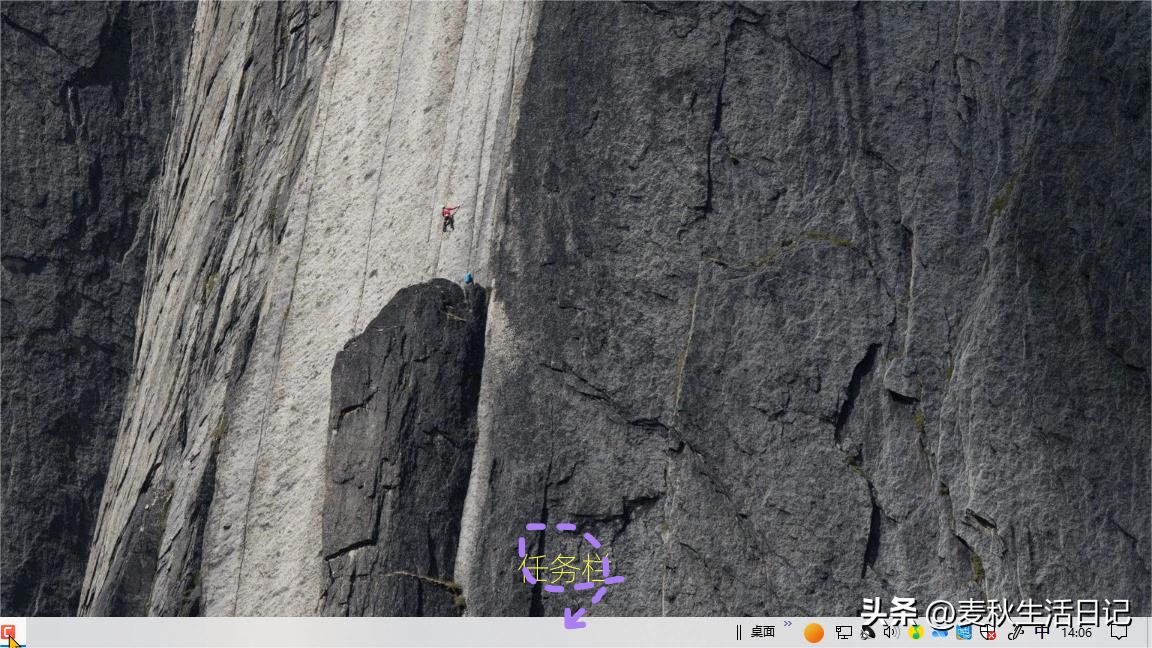
以Win10为例和大家介绍一下操作系统的任务栏。
任务栏具有搜索、任务视图、固定应用程序图标、展示电脑桌面、展示系统图标和系统消息提示等功能,通过右击任务栏把相应功能的图标展示在任务栏。
- 任务栏的搜索功能可以通过“搜索”按钮直接搜索电脑中的程序、文件、联网搜索网页,而不必打开浏览器搜索;
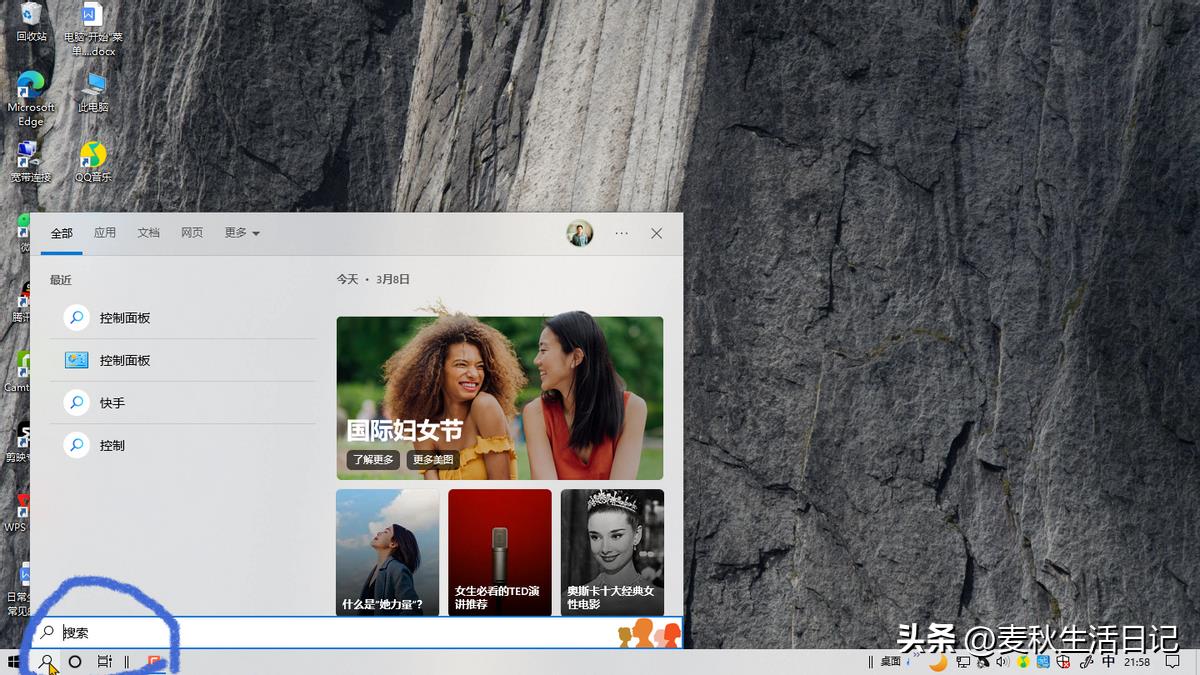
- 任务视图可以在打开多个程序或文件窗口时,单击任务视图按钮可直接查看、选择需要进入的窗口;
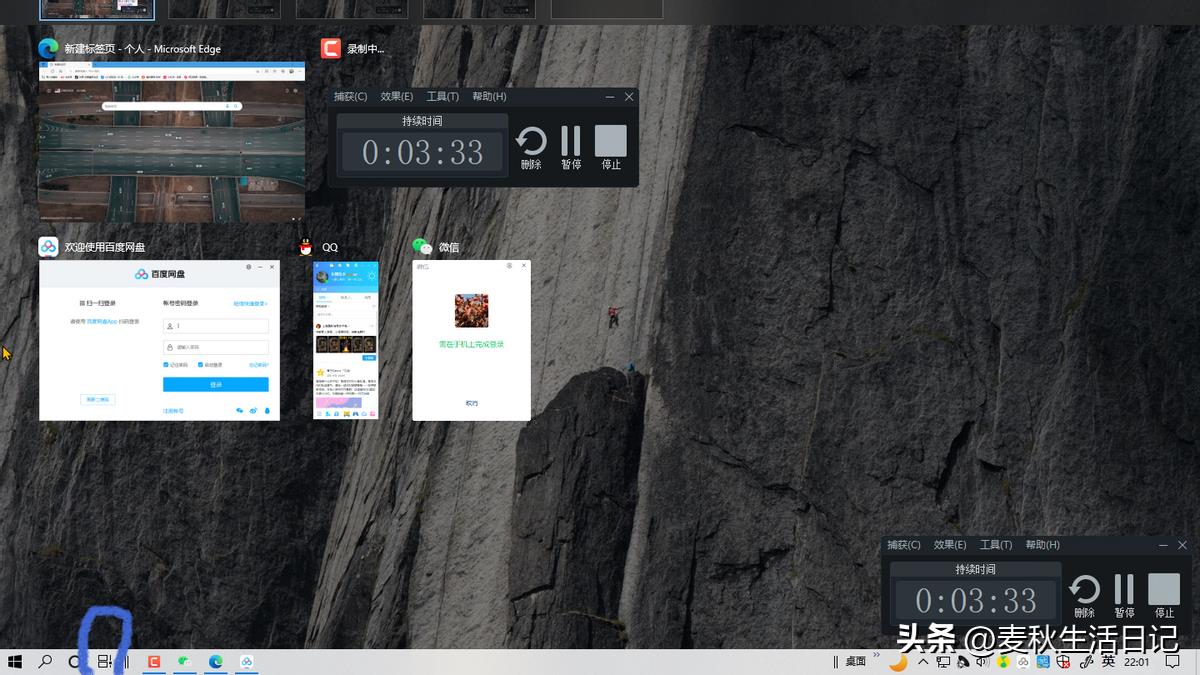
- 任务栏内设有固定应用程序区用于选择使用最频繁的应用程序添加到该区固定,并以单击形式打开程序,不同于电脑桌面。
固定应用程序的来源为电脑桌面或开始菜单的应用列表区。例如右击“微信”→“固定到任务栏”,也可直接拖动“微信”图标至任务栏。
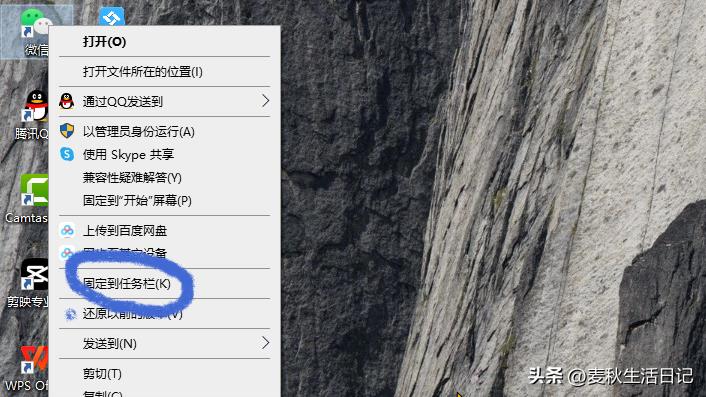
- 有时在桌面上打开了过多的窗口,想快速回到桌面可以通过单击“显示桌面”按钮快速回到桌面。
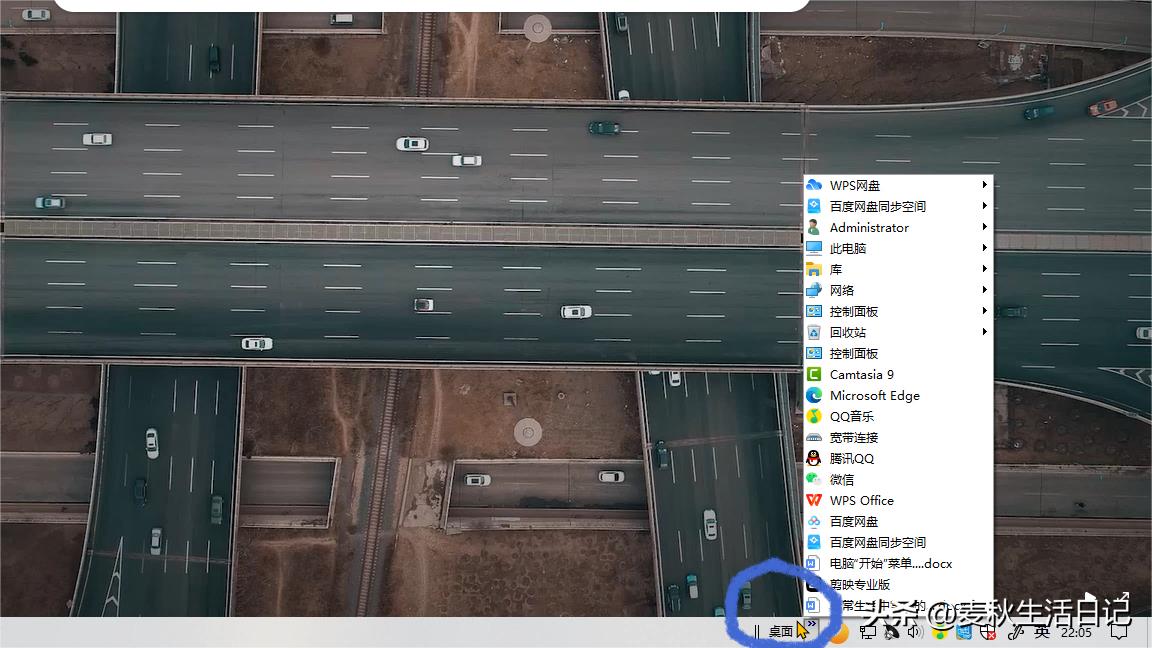
- 对于系统的任务栏也可以依据个人意愿针对系统图标进行设置,对网络、Windows安全中心、系统消息、时钟、音量、麦克风等做出取舍,并显示/隐匿在任务栏。
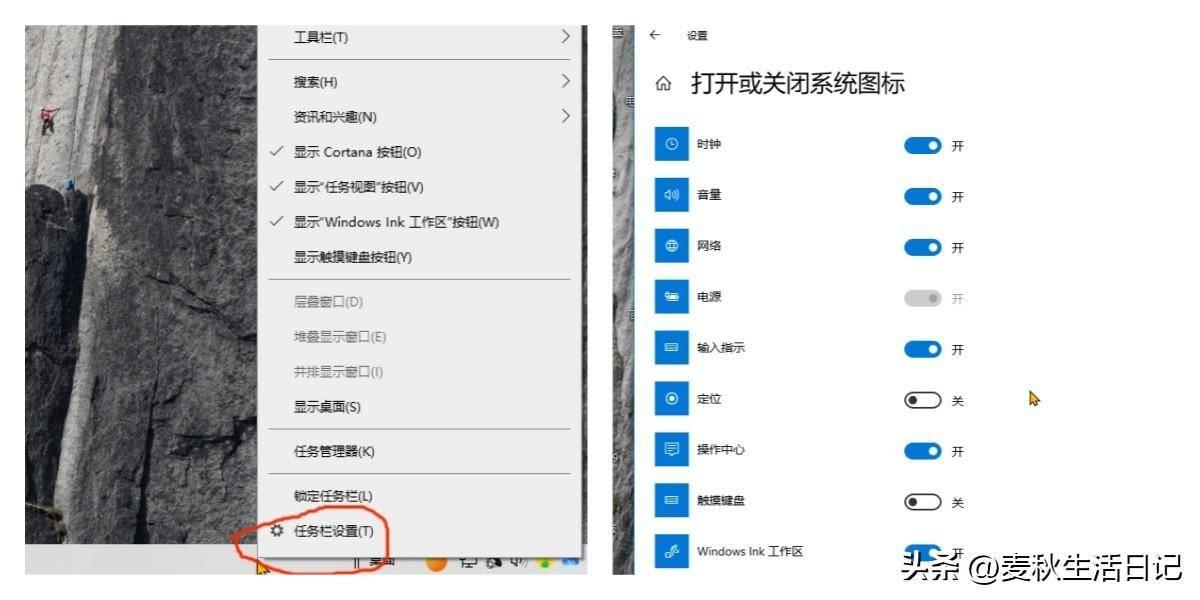
任务栏是以长条状默认置于电脑屏幕最下方,占据着屏幕一定的区域,对网页界面有一定影响,可以设置为自动隐藏任务栏,一般状态时任务栏自动隐藏,鼠标光标移动到屏幕底部时显示任务栏,是不错的选择。
本站部分文章来自网络或用户投稿,如无特殊说明或标注,均为本站原创发布。涉及资源下载的,本站旨在共享仅供大家学习与参考,如您想商用请获取官网版权,如若本站内容侵犯了原著者的合法权益,可联系我们进行处理。